
Самсунг СЦКС-4321 је један од модела уређаја за штампу познате компаније. Сада је ова опрема већ укинута, али њени власници могу се суочити са задатком инсталирања управљачких програма када се први пут повежу са рачунаром како би осигурали исправну интеракцију периферних уређаја са оперативним системом. Постоји много различитих опција за добијање потребних датотека, које су погодне за различите ситуације, па ће корисник морати да изабере најбољи метод на основу наших упутстава.
Инсталирање софтвера за МФП Самсунг СЦКС-4321
Ако погледате следеће две методе, приметићете да се оне примењују помоћу званичних извора из ХП-а. То је због чињенице да је ова корпорација откупила Самсунг одељење одговорно за производњу штампача. Касније су све датотеке управљачког програма и софтвер пренете на веб локацију Хевлетт-Пацкард и ове моделе сада подржава заштићени услужни програм. Следеће три методе, описане у оквиру данашњег материјала, ни на који начин нису повезане са званичним изворима, па ћемо их детаљније описати директно у упутствима.
1. метод: ХП-ова страница за подршку
Пре свега, желимо да додирнемо тему званичне веб странице. Сада су програмери тамо поставили све потребне датотеке и софтвер повезан са Самсунг СЦКС-4321, тако да корисник може само да пронађе потребну страницу и преузме управљачке програме од интереса. Овај поступак ће потрајати само неколико минута, а ради се овако:
- Кликните на горњу везу да бисте отворили ХП локацију за подршку, где изаберите одељак „Софтвер и управљачки програми“.
- Затим одаберите врсту производа да бисте започели кликом на категорију "Штампач".
- Унесите име уређаја и кликните на линију која се појављује да бисте прешли на страницу модела.
- Тамо обратите пажњу на аутоматски откривени оперативни систем. Ако није правилно изабран, само проширите листу и наведите тачну опцију у табели.
- Тада можете проширити спискове помоћу управљачких програма и софтвера.
- Кликните на дугме "Преузимање", који се налази десно од реда за опис датотеке да бисте започели преузимање.
- Након успешног преузимања, отворите извршну датотеку кроз одељак "Преузимања" у прегледачу или пратећи путању у Екплореру где је ЕКСЕ преузет.
- Одаберите ставку "Инсталирај"означавањем маркера одговарајуће ставке и кликом на "У РЕДУ".
- Започеће се власнички програм за инсталирање управљачких програма Самсунг. Требаће вам неколико једноставних корака. У прозору добродошлице само кликните на дугме "Даље".
- Потврдите уговор о лиценци потврђивањем два реда. Без овога се инсталација неће наставити.
- Даље је назначена врста инсталације. У вашем случају, мораћете да изаберете „Нови штампач“ или „Без повезивања штампача“ако уређај није повезан са рачунаром.
- Подесите начин повезивања уређаја ако сте у претходном кораку навели „Нови штампач“.
- Ако чаробњак није открио периферне уређаје, поново их повежите како је приказано у самом прозору, а затим наставите даље и довршите инсталацију управљачког програма.
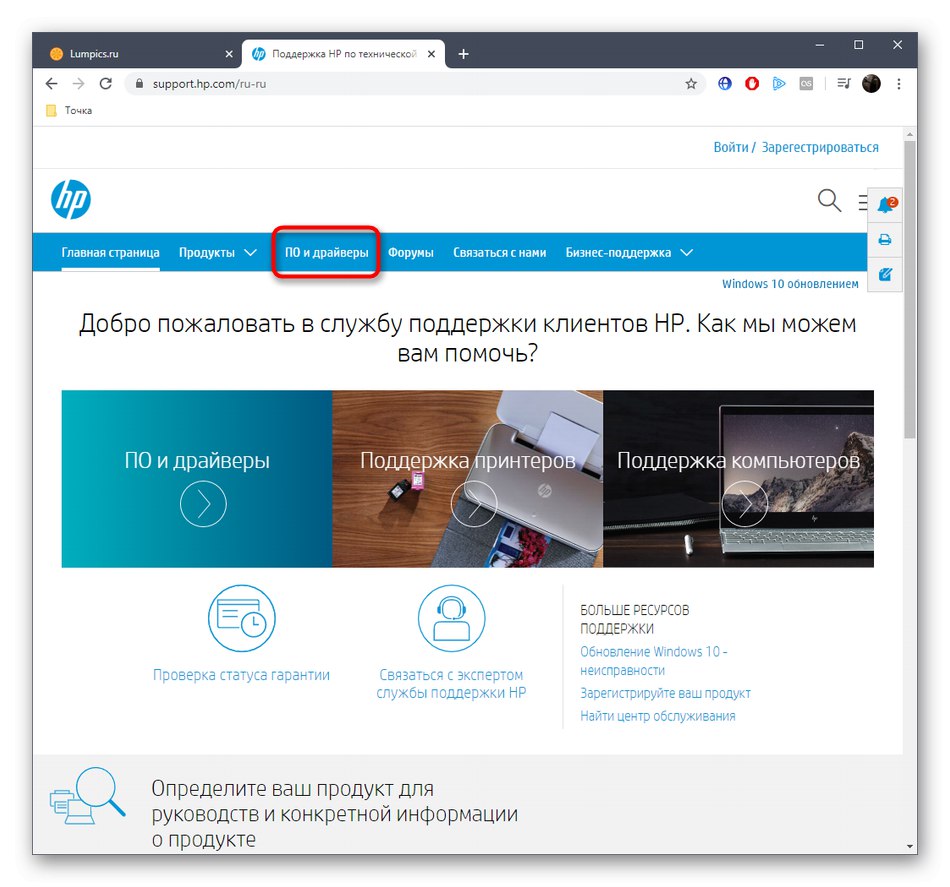

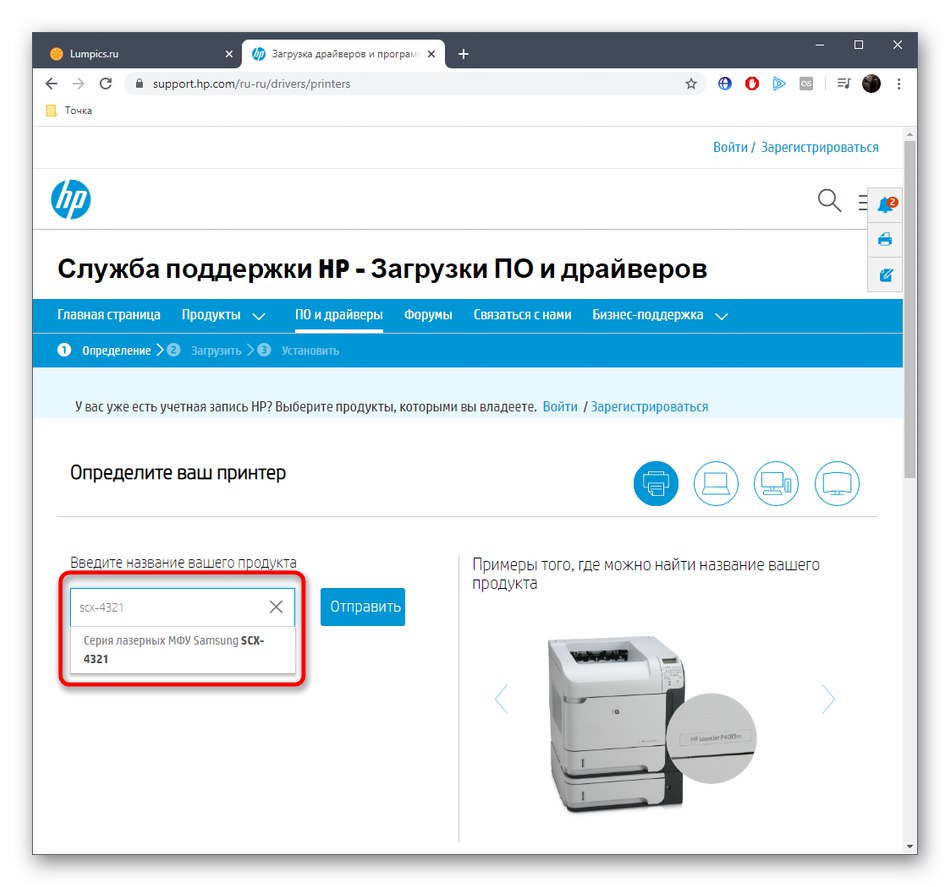
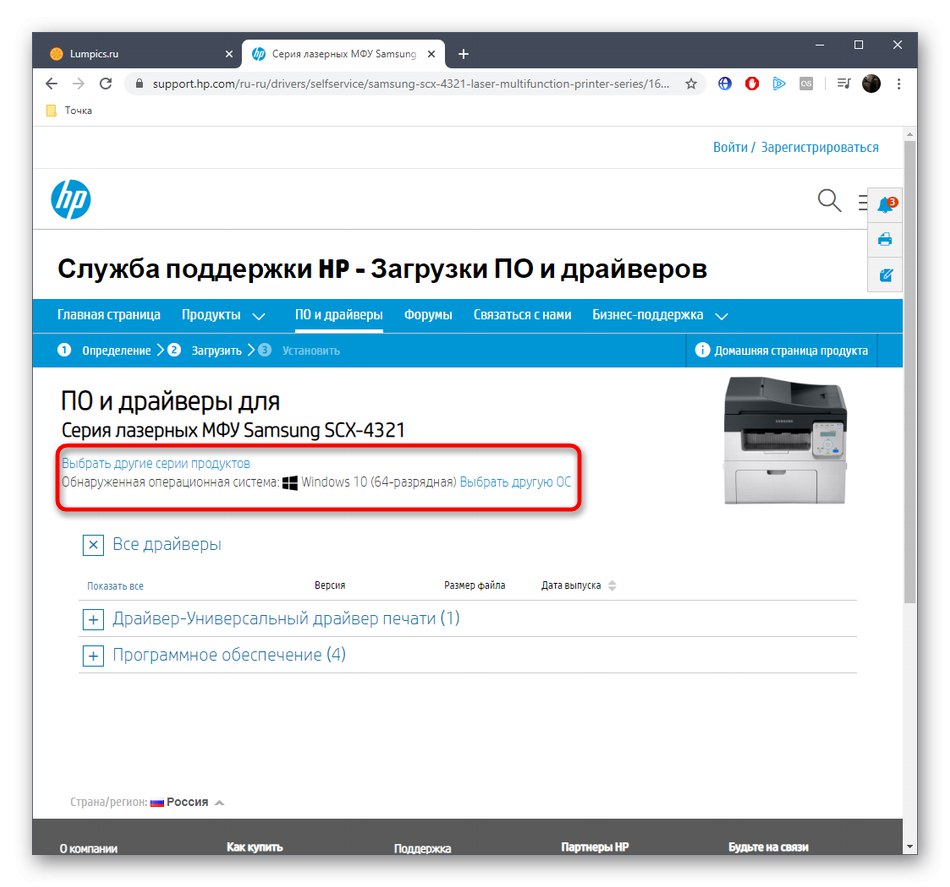
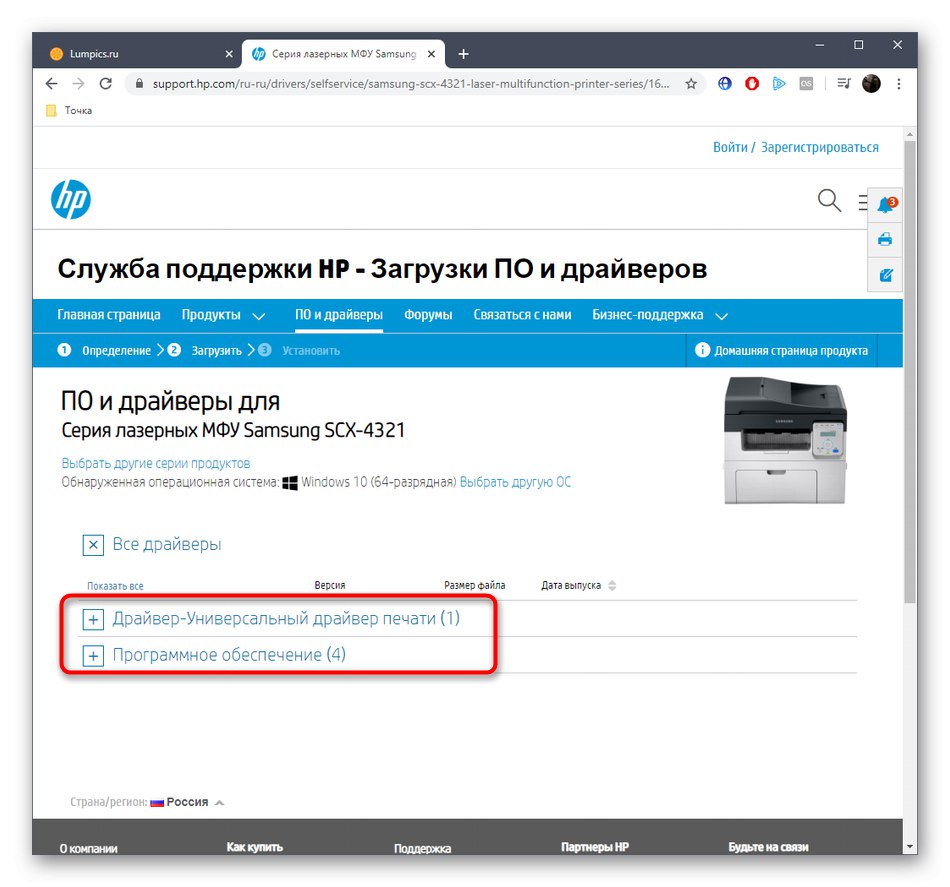
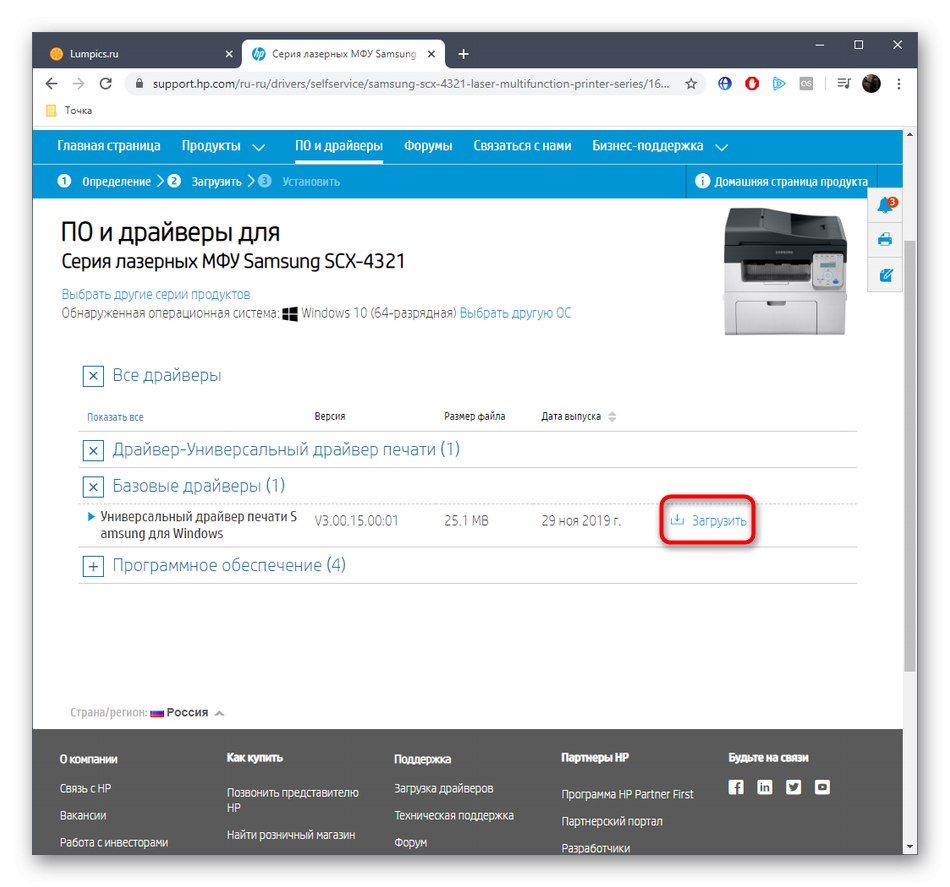
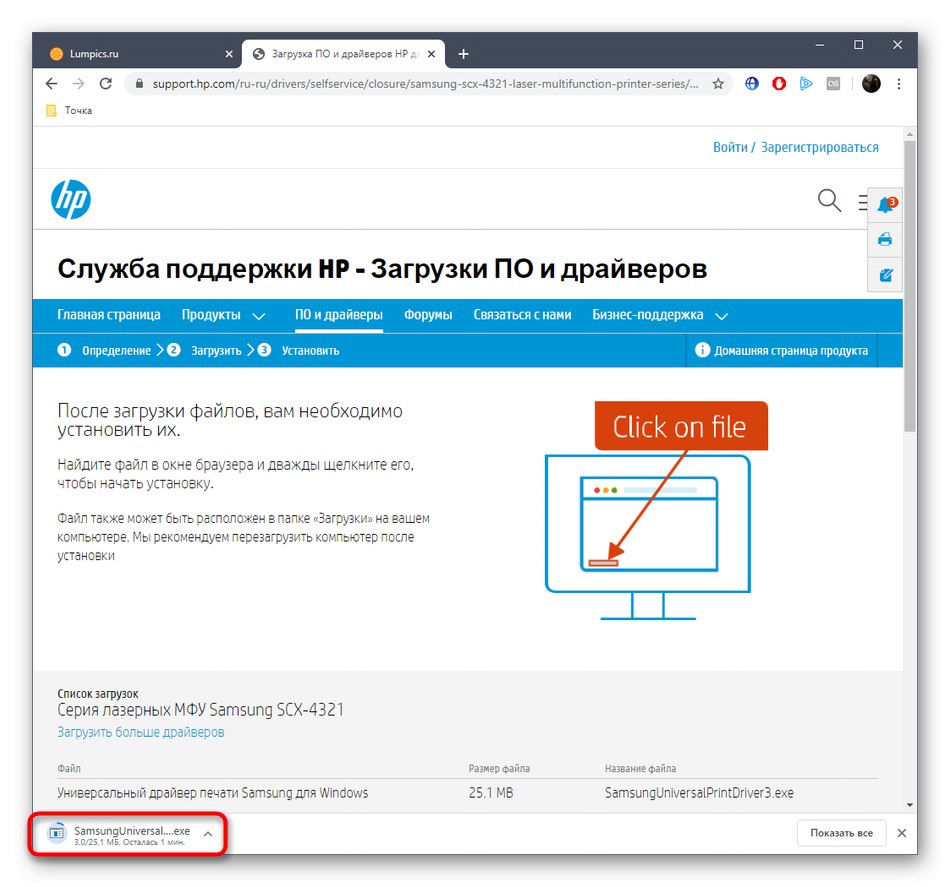
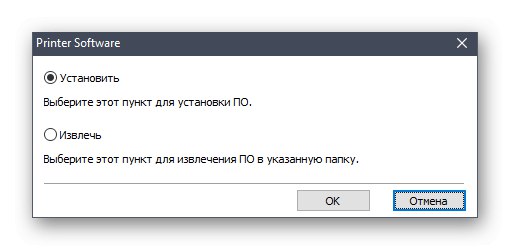
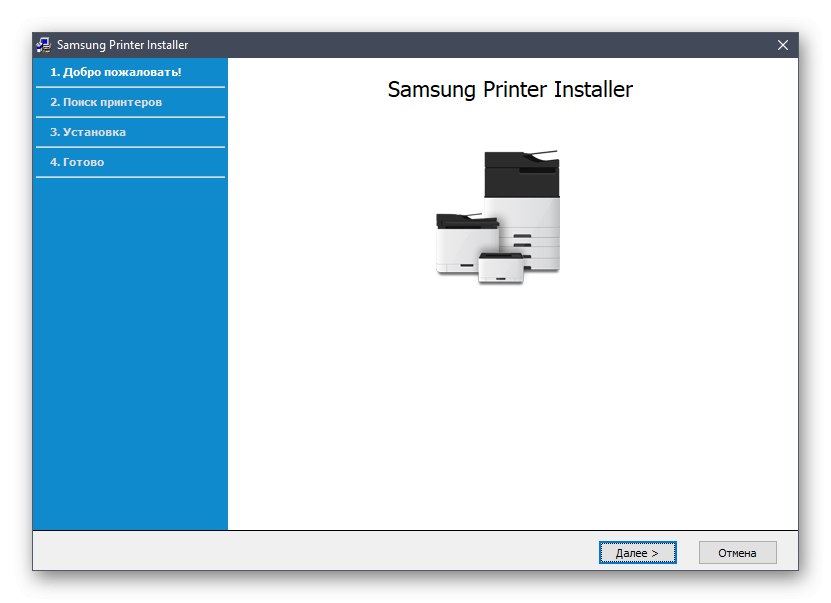
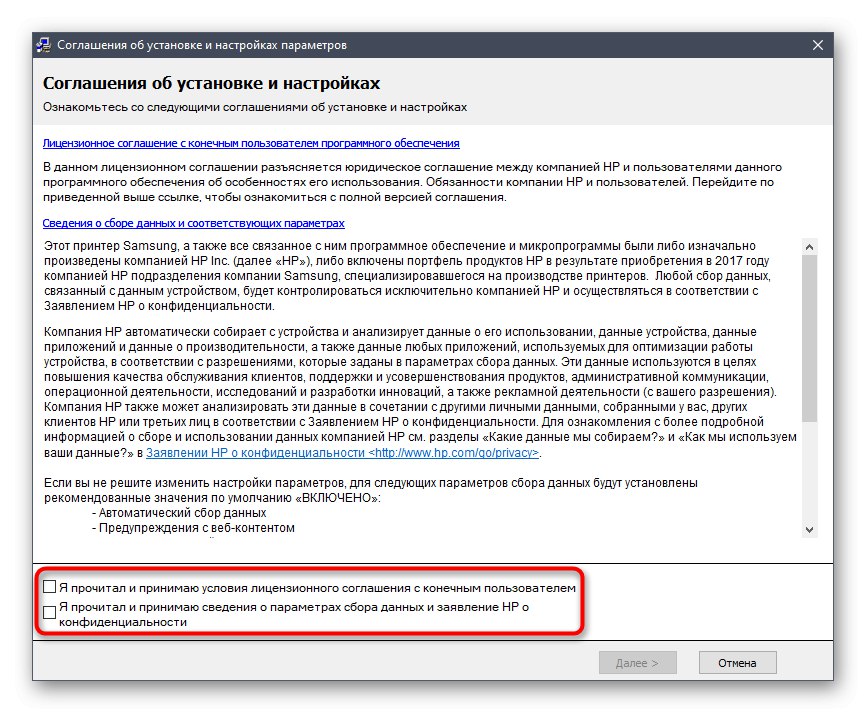
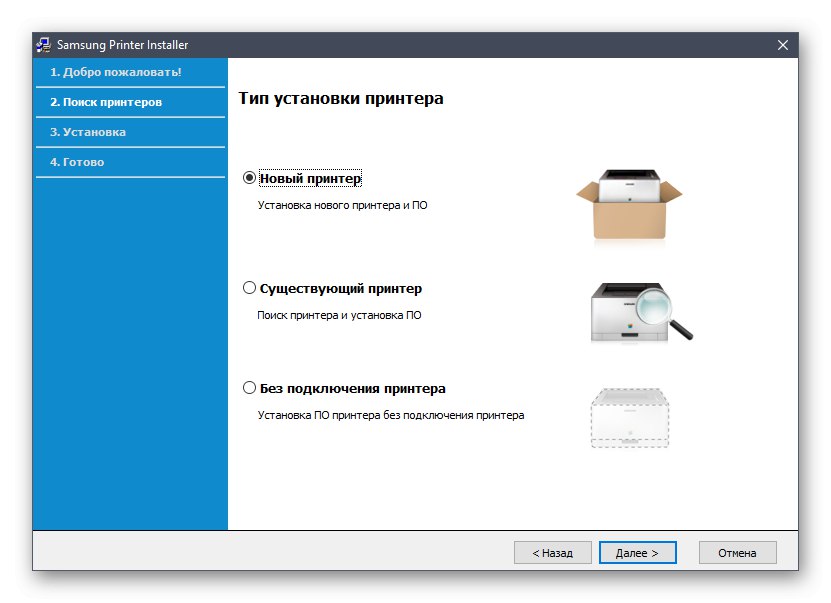
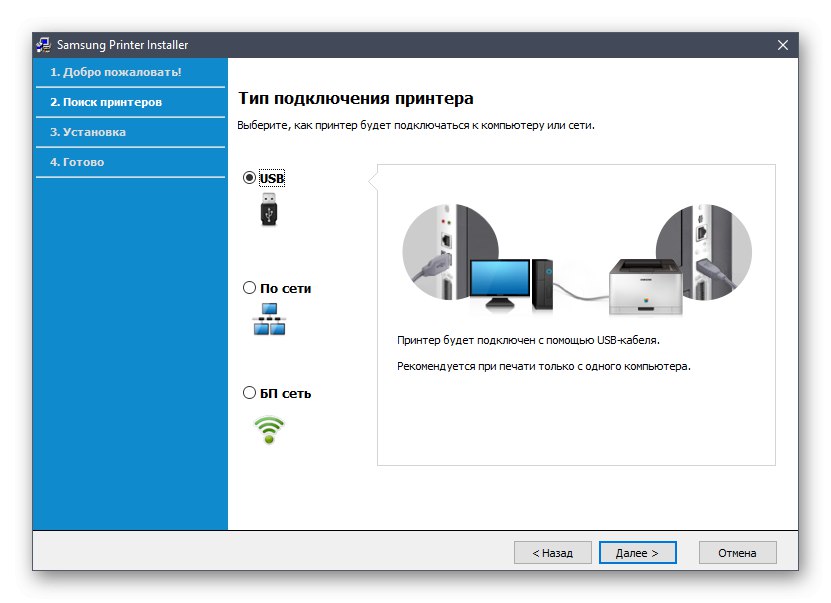
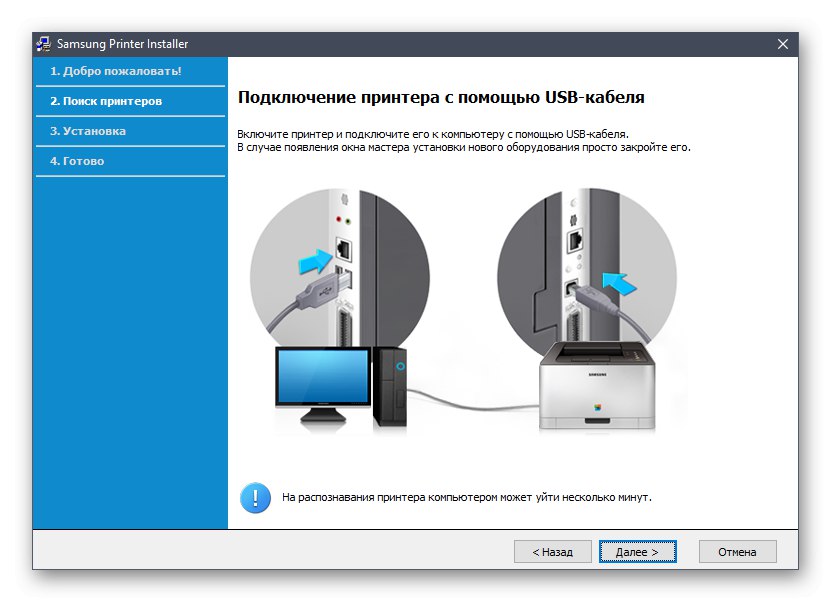
По завршетку инсталације, у прозору чаробњака добићете одговарајуће обавештење. То значи да можете да затворите инсталациони програм и наставите да у потпуности користите уређај. Ако желите, прво покрените пробни отисак како бисте се уверили да правилно функционише.
2. метод: ХП-ов услужни програм
Као што већ знате, ХП има власнички услужни програм. Аутоматски инсталира и ажурира управљачке програме ако су пронађени током скенирања.Приликом извођења ове методе, корисник треба само да преузме ХП Суппорт Ассистант, инсталира ову апликацију, покрене проверу ажурирања и инсталира пронађене управљачке програме. Хајде да се позабавимо овим детаљније, тако да ни корисници почетници неће имати питања на ову тему.
Преузмите ХП Суппорт Ассистант са званичне веб локације
- Кликните на горњу налепницу на коју можете кликнути да бисте отишли на веб локацију за преузимање одговарајућег услужног програма. Тамо кликните на Преузмите ХП Суппорт Ассистантда бисте започели преузимање.
- По завршетку преузимања, покрените извршну датотеку да бисте започели инсталирање услужног програма на рачунар.
- Када се појави прозор за инсталацију, пређите на следећи корак.
- Потврдите уговор о лиценци за наставак. Да бисте то урадили, означите потврдни оквир.
- Сачекајте да се распакивање инсталационих датотека заврши.
- Након тога започиње друга фаза инсталације, а затим ће се покренути и сам услужни програм.
- У њему треба да кликнете на дугме „Провери да ли постоје исправке и поруке“.
- Напредак операције биће приказан у посебном прозору.
- Затим у блоку Самсунг СЦКС-4321 идите на одељак „Ажурирања“.
- Означите поља која су вам потребна да бисте инсталирали датотеке и започели њихово преузимање.

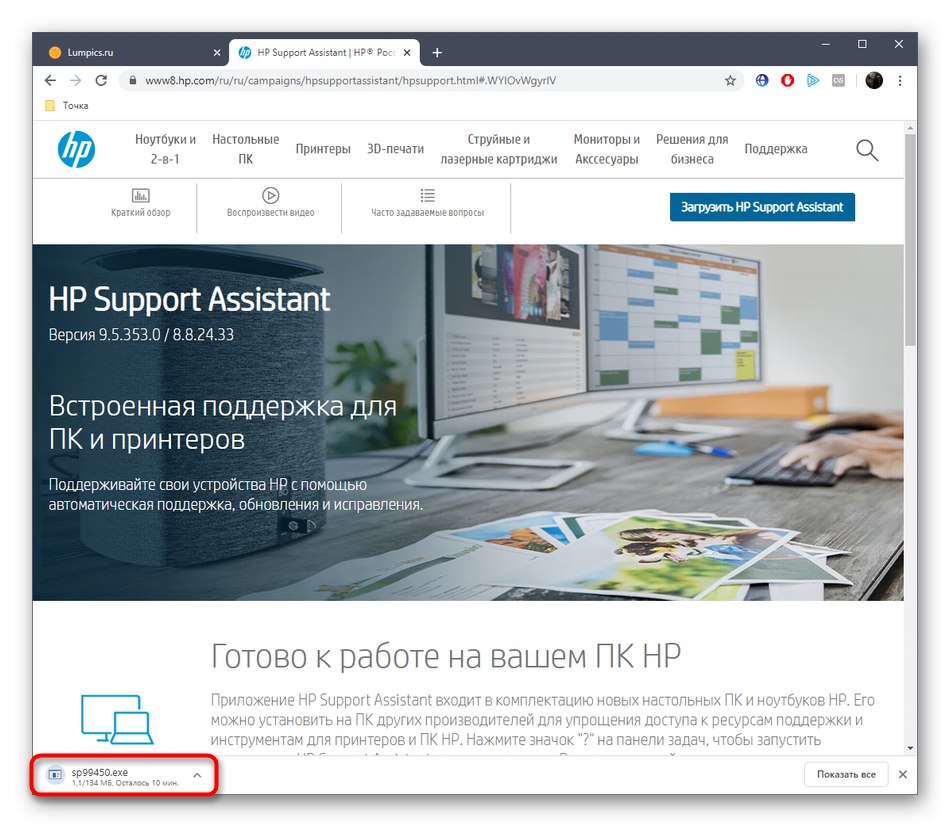
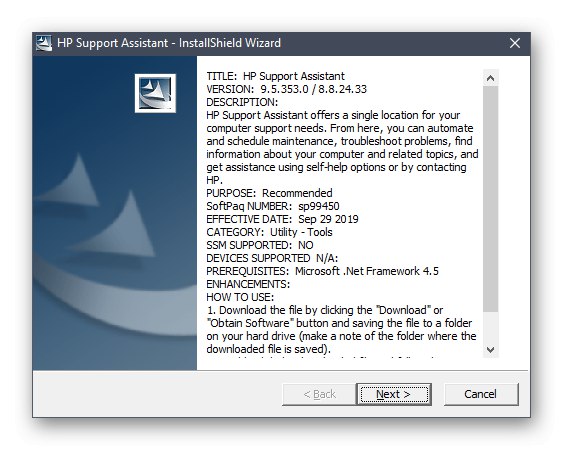
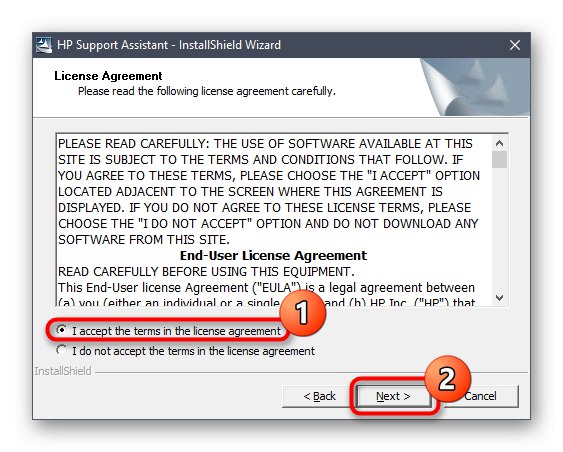
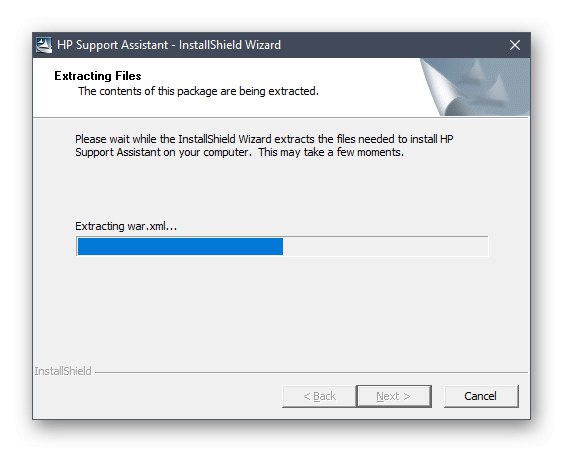
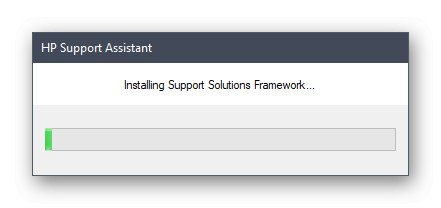
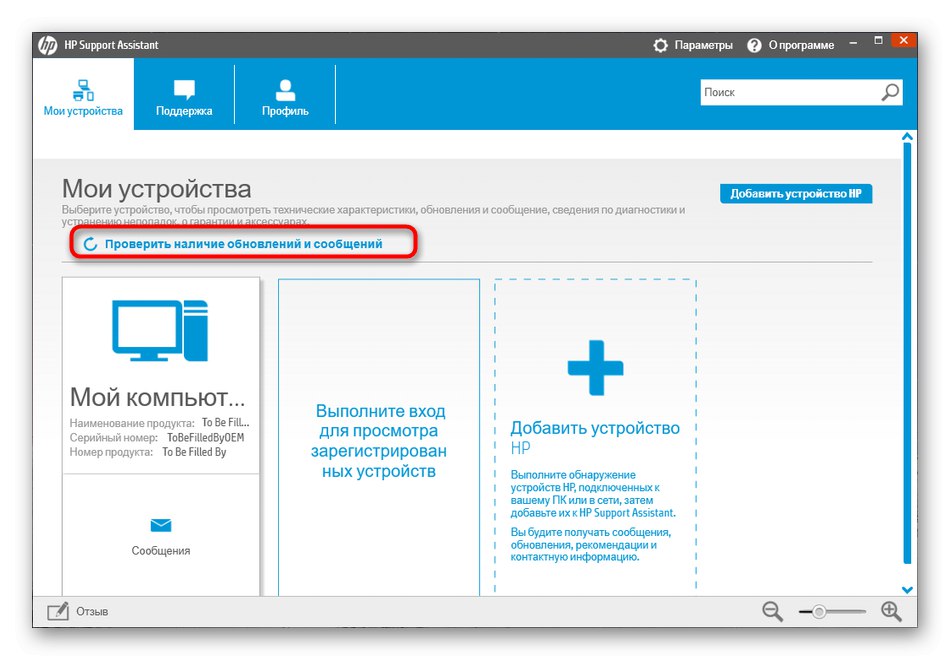
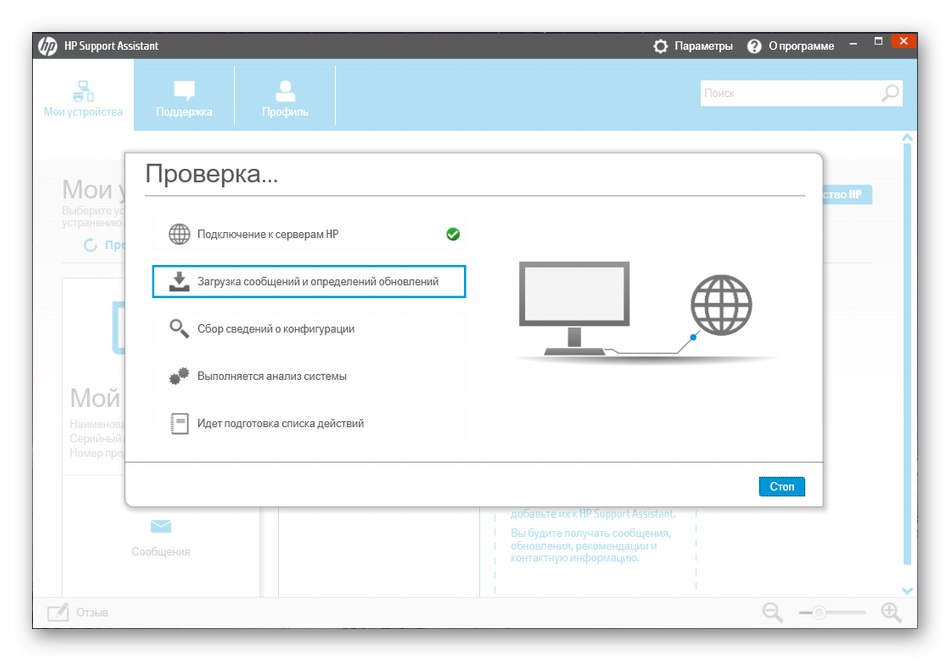
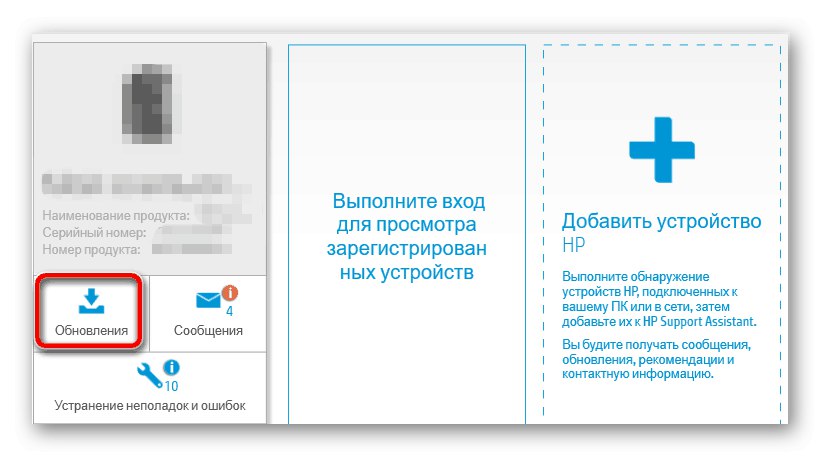
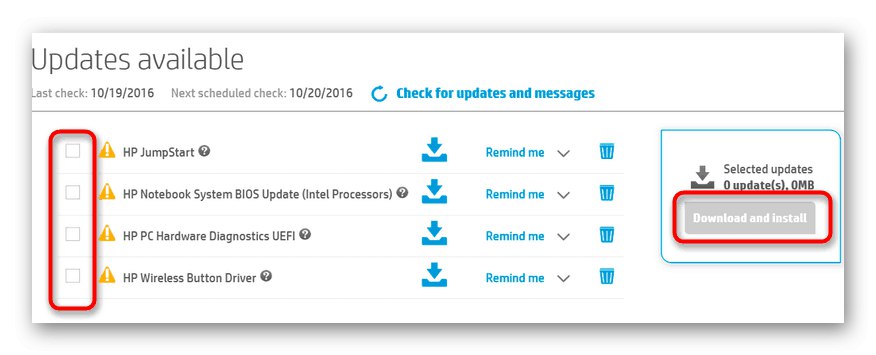
На крају, препоручује се да поново повежете МФП или да га искључите и поново укључите како би се све промене примениле на оперативни систем. Сада можете да наставите са штампањем докумената на Самсунг СЦКС-4321.
3. метод: Софтвер треће стране
Нису сви корисници задовољни претходно поменутим услужним програмом из различитих разлога. Понекад је то због неспремности за преузимање такве апликације или проблема приликом њене употребе. Међутим, ако и даље желите да користите посебан софтвер који аутоматски проналази исправке за све управљачке програме, обратите пажњу на алате независних произвођача, на пример, ДриверПацк Солутион... Упуте за инсталирање датотека путем овог решења пронаћи ћете кликом на доњу везу.
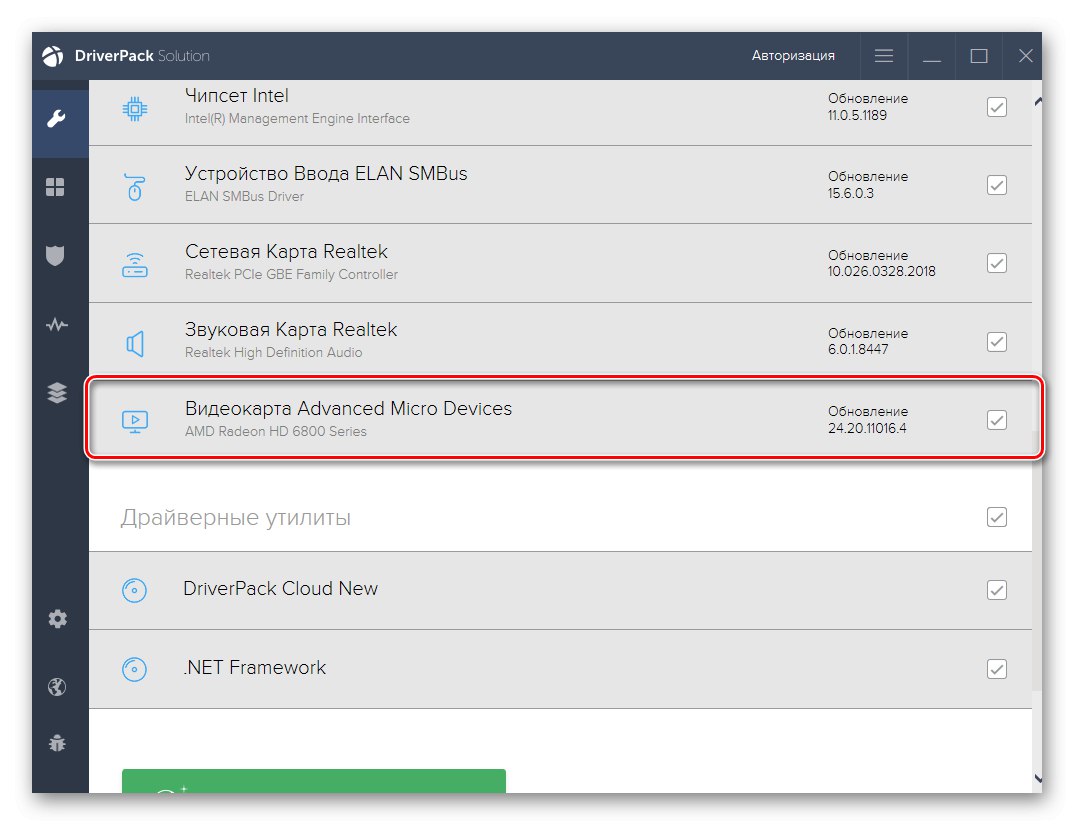
Детаљније: Инсталирање управљачких програма путем ДриверПацк Солутион
Постоји огроман број других тематских програма који функционишу приближно према истом алгоритму као и ДриверПацк Солутион, тако да се горњи водич може сматрати универзалним. Што се тиче избора таквог софтвера, посебан чланак на нашој веб локацији ће вам помоћи да то схватите.
Детаљније: Најбољи софтвер за инсталирање управљачких програма
Метод 4: Јединствени ИД Самсунг СЦКС-4321
Самсунг СЦКС-4321, као и сви слични уређаји, има јединствени програмски код. Користи га оперативни систем и друге апликације за правилно откривање самог уређаја. Обични корисник може да сазна овај ИД и користи га у своје сврхе, на пример, да би по њему тражио управљачке програме. Поједноставићемо овај задатак давањем одговарајућег МФП кода.
УСБПРИНТСамсунгСЦКС-4к21_СериА90А
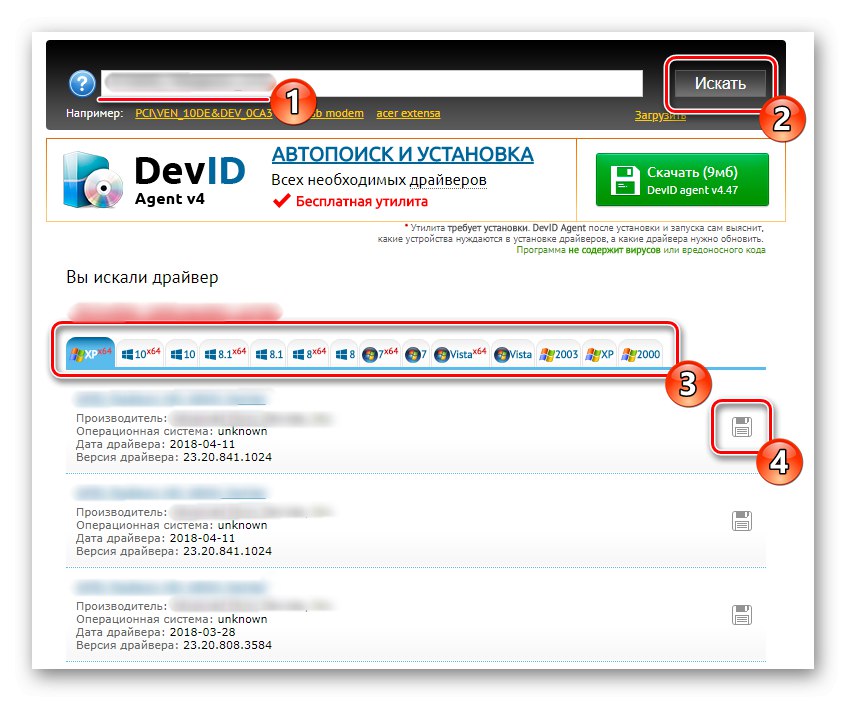
После тога остаје само пронаћи одговарајућу локацију на којој можете пронаћи компатибилне управљачке програме уношењем управо овог идентификатора. Раније смо већ разматрали принцип интеракције са неколико популарних тематских веб ресурса.
Детаљније: Како пронаћи возача према личној карти
5. метод: Уграђена опција за Виндовс
Многи корисници знају да Виндовс има уграђену алатку која вам омогућава да инсталирате управљачке програме за уређаје које сте управо повезали. Предлажемо да га користите за инсталирање датотека за Самсунг СЦКС-4321. Читав поступак трајаће не више од неколико минута, али изгледа овако:
- Отворите мени "Почетак" и идите одатле до "Опције".
- Изаберите одељак "Уређаји".
- У левом окну пронађите категорију „Штампачи и скенери“.
- Кликните на дугме Додајте штампач или скенер.
- Приликом скенирања појављује се линија која је одговорна за прелазак на ручну инсталацију управљачког програма. Кликните на њега помоћу ЛМБ-а.
- Означи ставку маркером Додајте локални или мрежни штампач са ручним параметримаа затим кликните на дугме "Даље".
- Користите тренутни порт за везу или направите нови ако је потребно.
- Сада не можете да пронађете свој уређај Самсунг СЦКС-4321 на приказаној листи, па кликните на Виндовс Упдате.
- Сачекајте крај скенирања, а затим пронађите одговарајући модел у табели.
- Након тога можете променити име модела за ОС и наставити са инсталацијом управљачког програма.
- Ова операција ће трајати мање од једног минута. Само не затварајте тренутни прозор.
- На крају, чаробњак за инсталацију ће понудити подешавање дељења и израду пробног отиска.
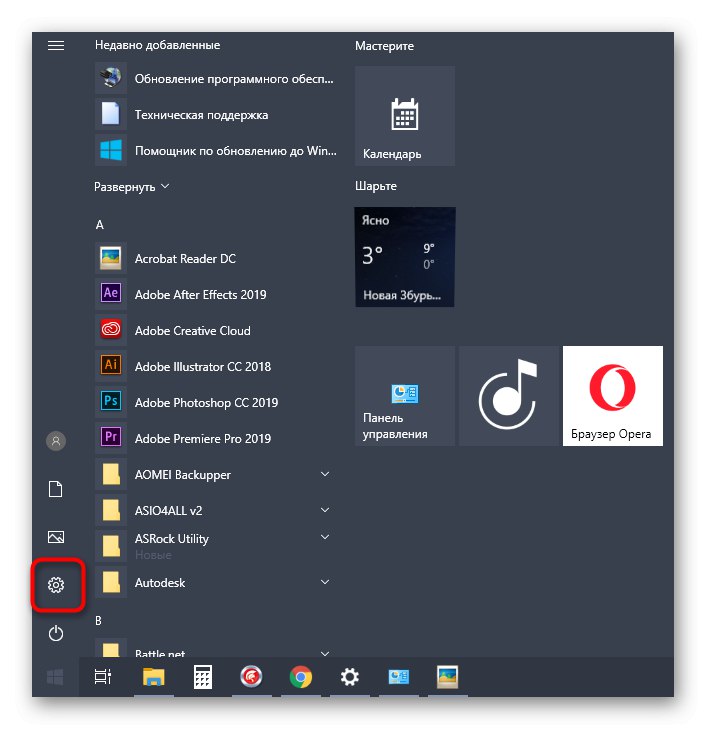
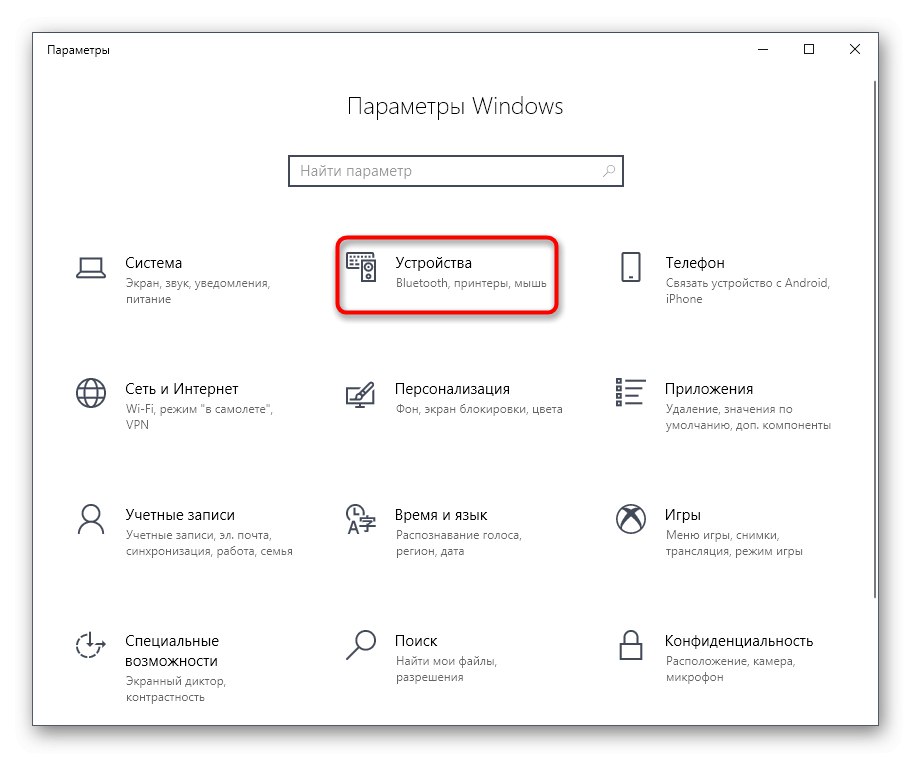
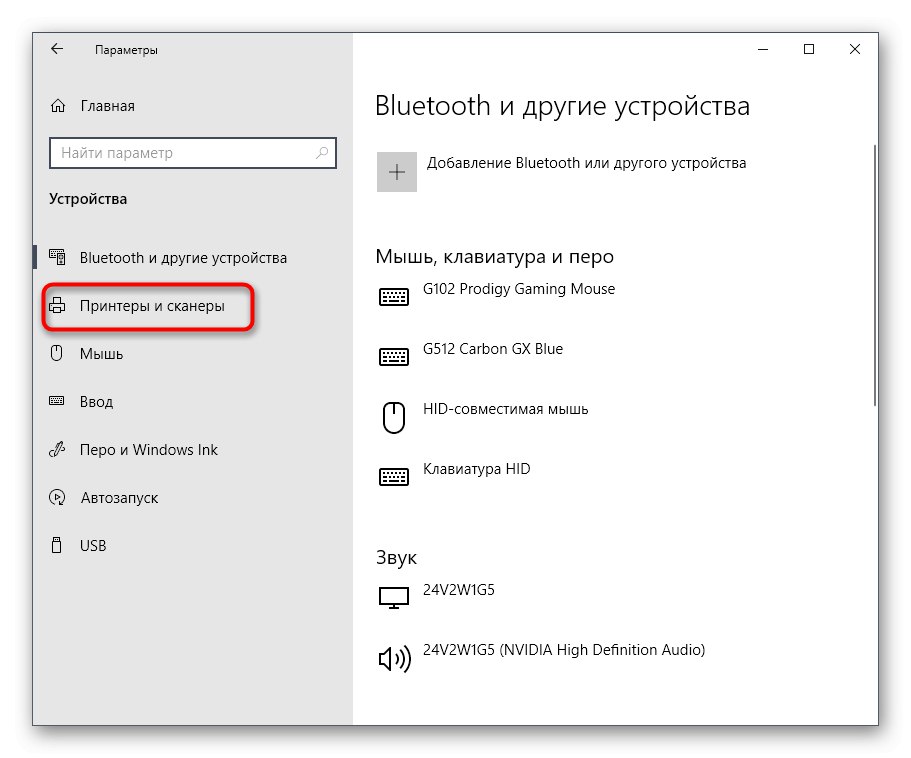
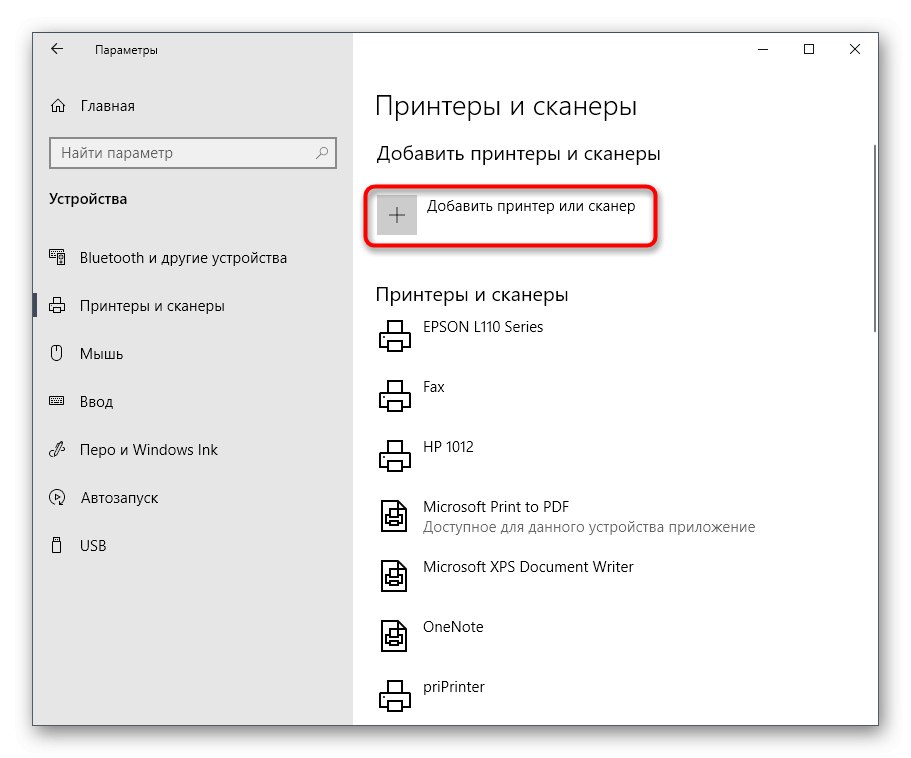
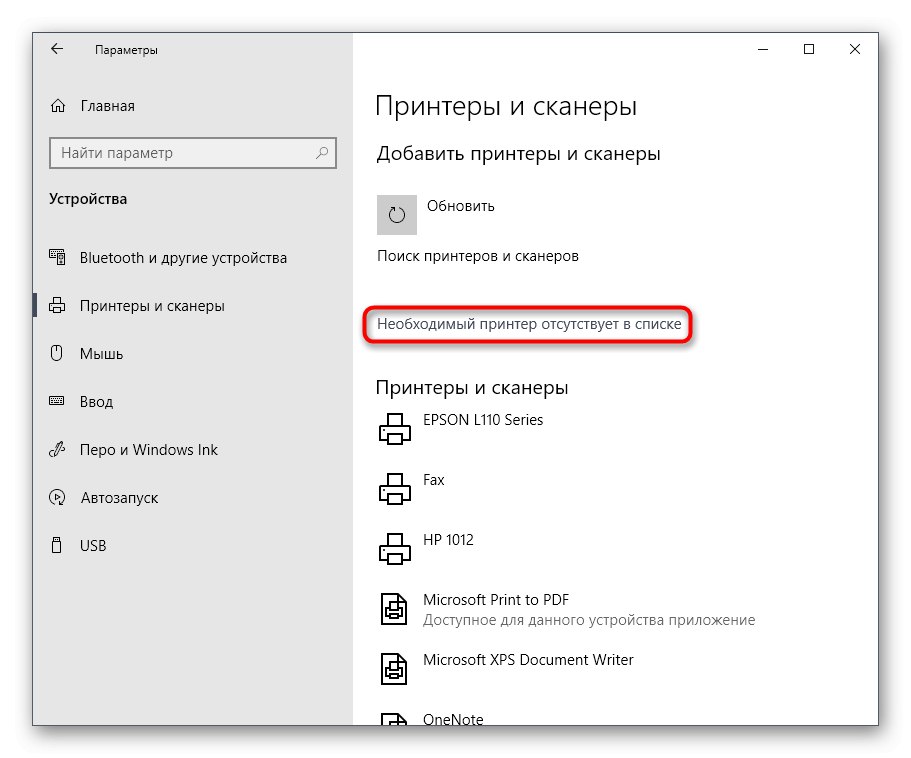
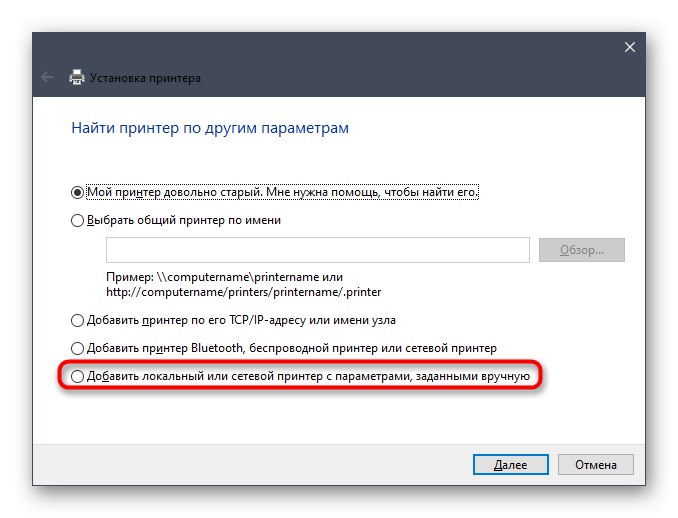
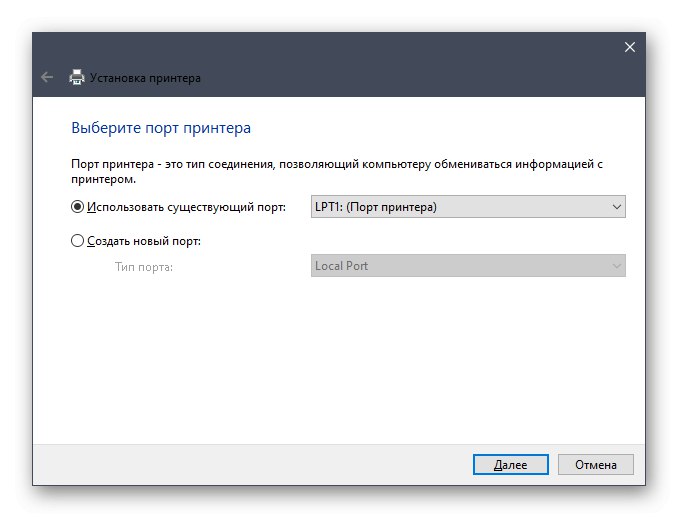
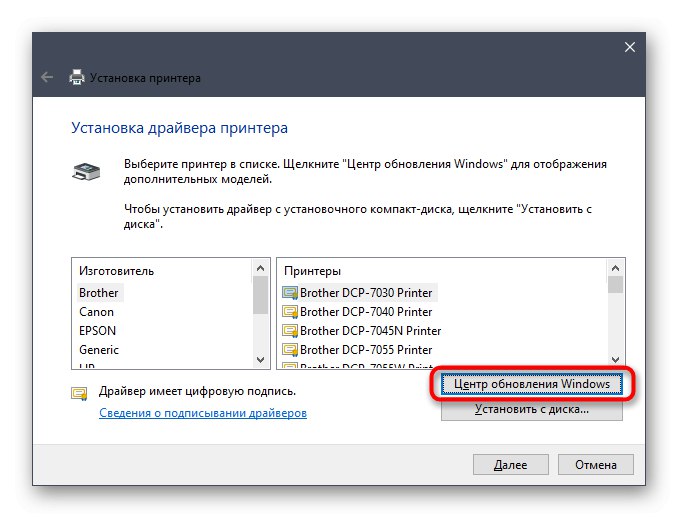
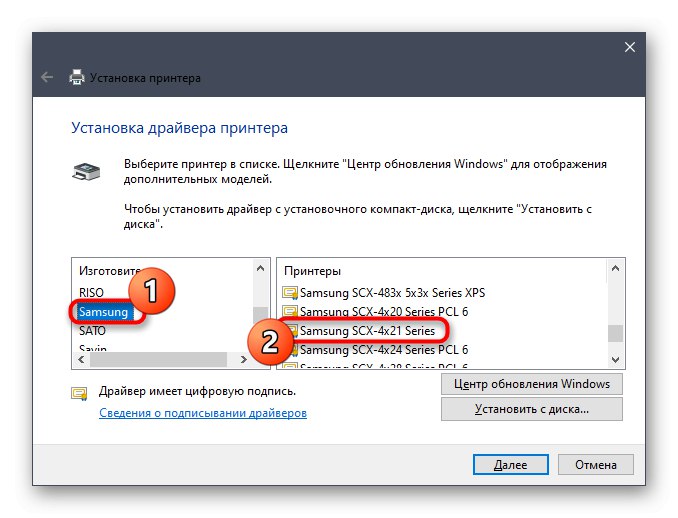
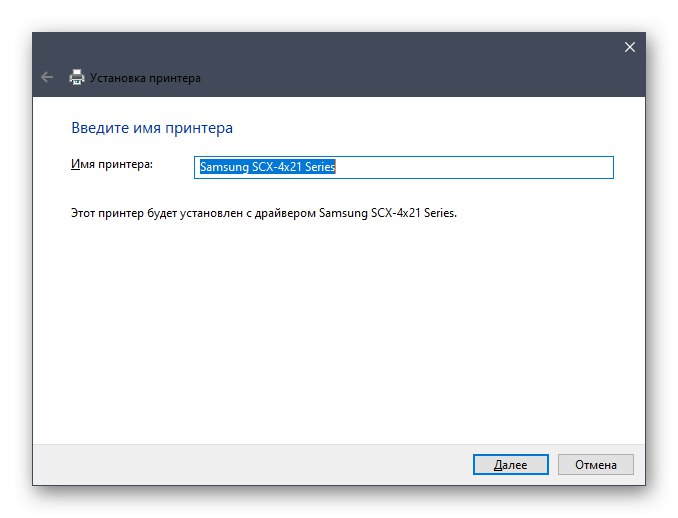
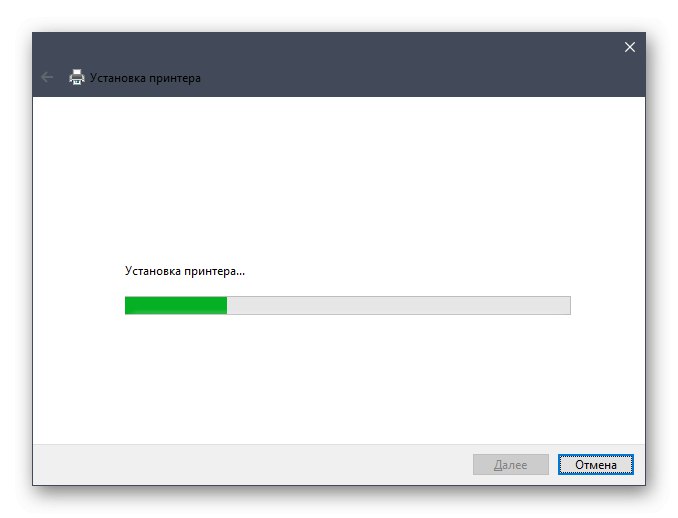
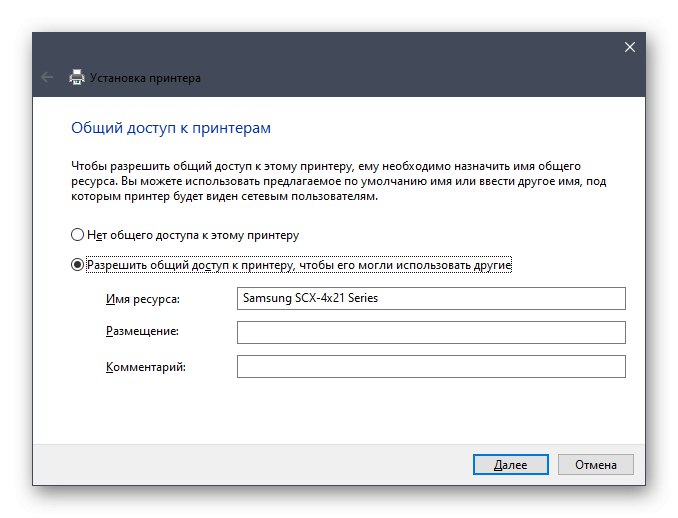
То су били сви начини за инсталирање управљачких програма за Самсунг СЦКС-4321, које смо желели да анализирамо у овом чланку. Изаберите опцију која вам одговара и следите наша упутства да бисте прешли на потпуну интеракцију са МФП-ом.